如何关闭win10电脑的系统自动更新
我们在使用win10电脑的时候,想要将其中的系统自动更新功能关闭,该怎么操作呢?今天就跟大家介绍一下如何关闭win10电脑的系统自动更新的具体操作步骤。
方法1、通过设置WiFi为计费模式关闭自动更新(推荐)
1. 首先打开电脑,进入桌面,点击左下角的开始图标,在打开的菜单中,点击左下方的齿轮图标,进入设置
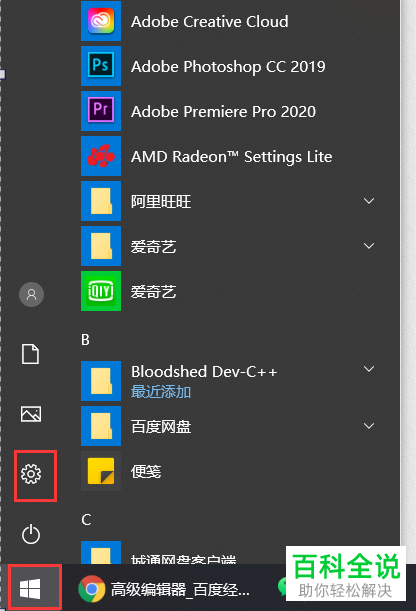
2. 在打开的windows设置页面,找到网络和Internet选项,打开
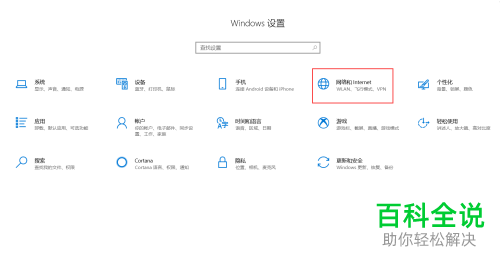
3. 然后在打开的网络和Internet设置页面,点击左侧的WLAN选项,接下来,点击我们的网络名称
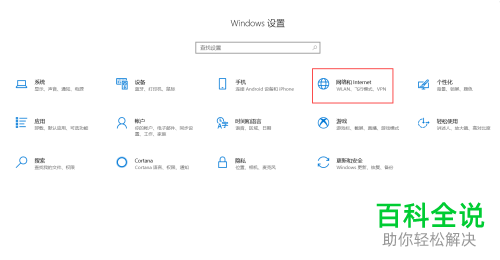
4. 在打开的页面,找到“按流量计费的连接”,将其下方的开关打开,就不会自动更新系统了。
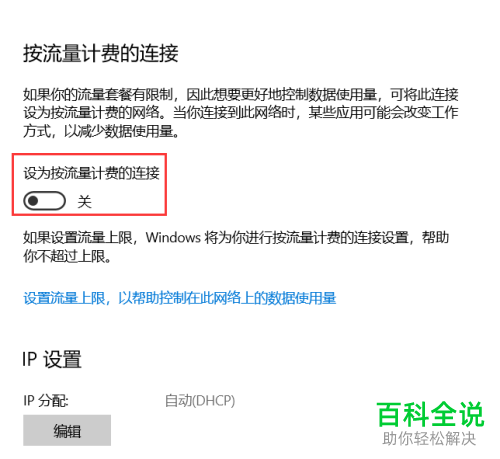
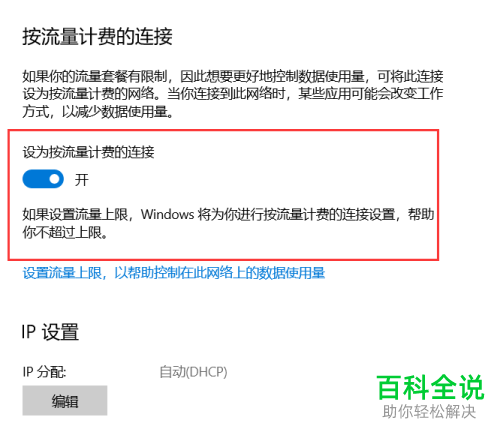
方法2、延迟更新的时间
1. 同样进入设置页面,找到下方的更新与安全选项,点击
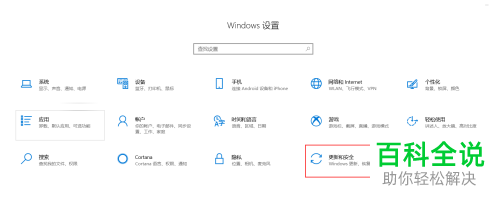
2. 在右侧打开的页面,找到暂停更新7天,点击几下,最多可以暂停35天
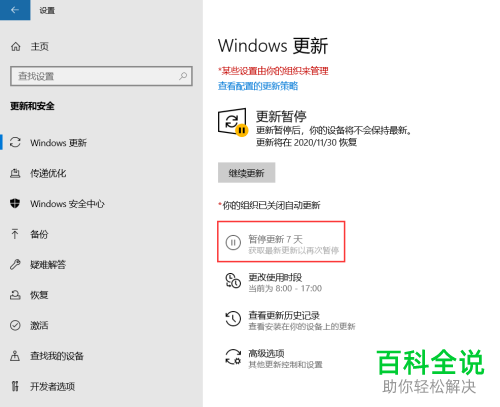
方法3、关闭更新服务
1. 在左下角的开始图标处,右键,在打开的菜单中,选择计算机管理选项,在打开的计算机管理页面,点击左侧的服务选项
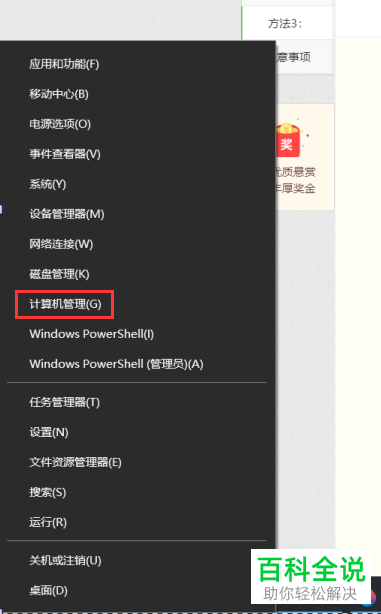

2. 在打开的右侧列表中,找到Windows Update,双击,在弹出的窗口中,将启动类型设置为禁用,最后点击确定按钮即可。需要注意的是,该方法有可能会导致Windows应用商店无法使用。

以上就是如何关闭win10电脑的系统自动更新的具体操作步骤。
赞 (0)

